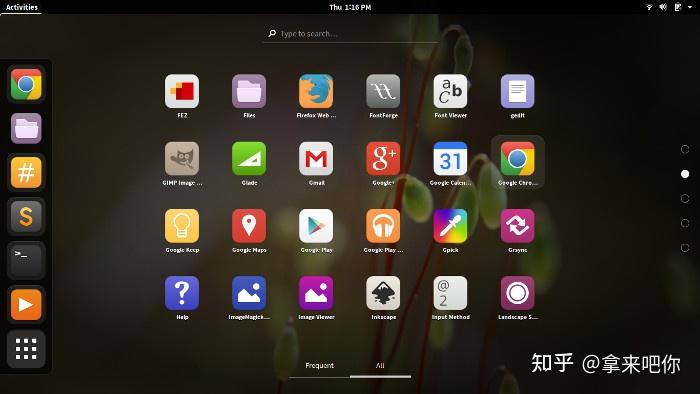
Linux系统以其开源、稳定和安全性高而受到许多技术爱好者和专业人士的青睐。如果你正打算安装Linux系统,那么首先需要获取Linux系统的ISO镜像文件。本文将为你提供详细的Linux系统ISO镜像下载指南以及安装步骤,帮助你轻松上手Linux系统。🚀
### 1. 选择Linux发行版
在下载ISO镜像之前,你需要确定你想要安装的Linux发行版。市面上有许多流行的Linux发行版,如Ubuntu、Fedora、Debian、Linux Mint等。每个发行版都有其特点和适用场景,因此选择一个适合你需求的发行版非常重要。🔍
### 2. 官方下载站点
为了确保下载的ISO镜像文件是最新且安全的,建议从官方站点下载。以下是一些主流Linux发行版的官方下载链接:
– Ubuntu: [https://ubuntu.com/download](https://ubuntu.com/download)- Fedora: [https://getfedora.org/](https://getfedora.org/)- Debian: [https://www.debian.org/distrib/](https://www.debian.org/distrib/)- Linux Mint: [https://linuxmint.com/download.php](https://linuxmint.com/download.php)
访问上述链接后,你可以根据你的硬件配置(如32位或64位)选择合适的版本进行下载。🔗
### 3. 下载ISO镜像
在官方下载页面,找到下载按钮并点击。通常,下载过程会直接开始,或者会提示你选择保存位置。确保你有足够的硬盘空间来保存ISO文件,因为它们通常较大(几个GB)。💾
### 4. 验证ISO文件
下载完成后,为了确保文件的完整性和安全性,建议验证ISO文件的哈希值。大多数Linux发行版都会提供SHA256或MD5哈希值,你可以使用相应的工具来验证。🔐
### 5. 准备安装介质
有了ISO文件后,你需要将其写入到一个USB驱动器或DVD中,以便从该介质启动并安装Linux系统。以下是使用USB驱动器作为安装介质的步骤:
– 制作启动盘: 使用工具如Rufus(Windows)或dd命令(Linux/Mac)将ISO文件写入USB驱动器。- 重启电脑: 插入USB驱动器,重启电脑,并进入BIOS/UEFI设置,将启动顺序调整为首先从USB启动。### 6. 安装Linux系统
一旦从USB启动,你将看到Linux发行版的安装界面。以下是一般安装步骤:
– 选择语言: 选择你熟悉的语言进行安装。- 键盘布局: 选择正确的键盘布局。- 安装类型: 选择“正常安装”或“最小安装”等选项。- 分区: 根据需要对硬盘进行分区。对于新手,可以选择“使用最大的连续空间”或“自动分区”。- 用户设置: 设置用户名、密码等信息。- 安装完成: 完成安装后,重启电脑并拔出USB驱动器。### 7. 后续配置
安装完成后,你可能需要进行一些基本的配置,如更新系统、安装额外的软件包等。大多数Linux发行版都提供了图形界面的软件管理器,使得这些操作变得简单直观。🛠️
### 8. 享受Linux
安装并配置好Linux系统后,你就可以开始享受Linux带来的便利和乐趣了。Linux系统以其强大的命令行工具和开源软件生态而闻名,你可以自由地探索和定制你的系统。🎉
### 结语
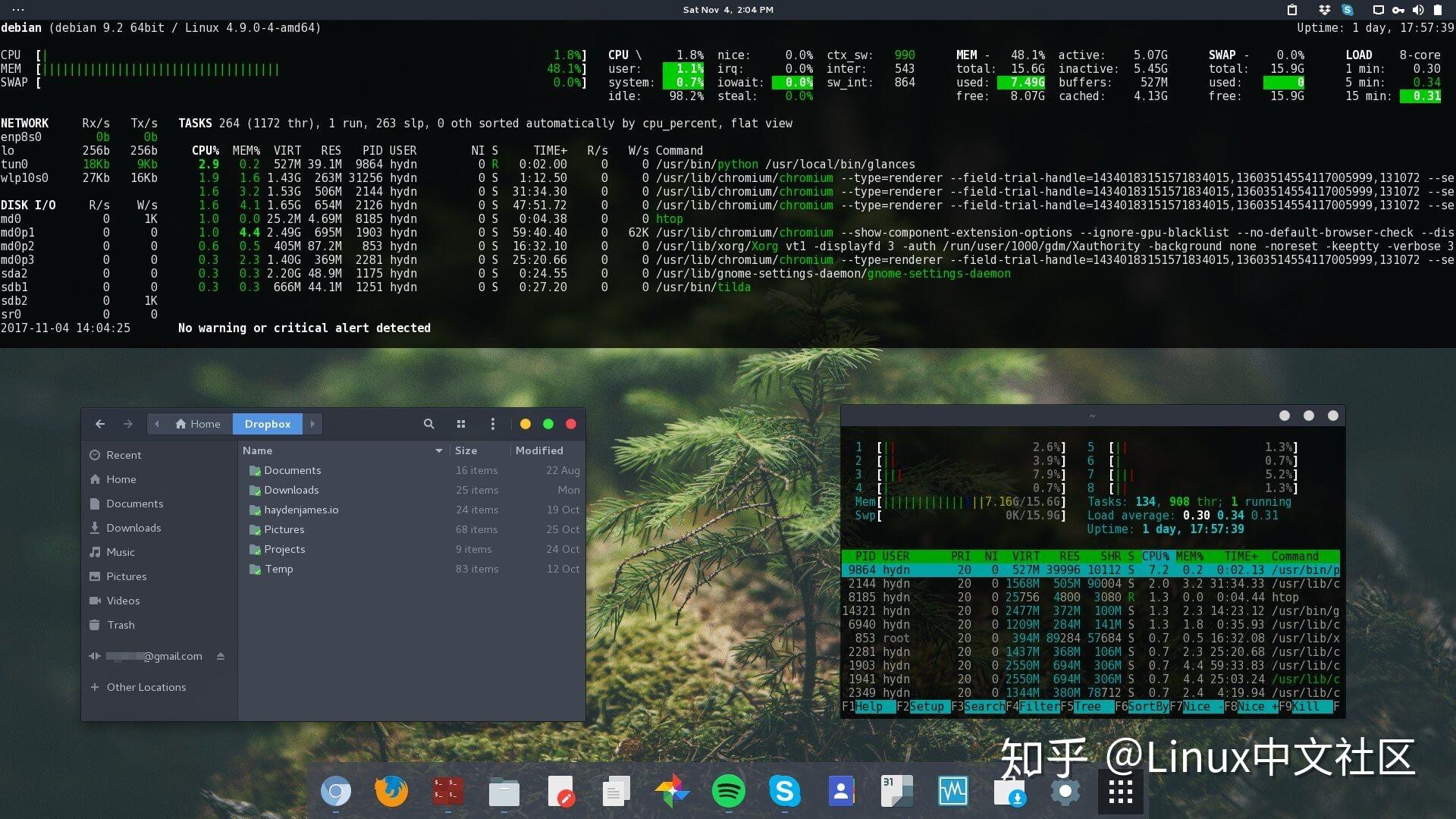
Linux系统安装并不复杂,只需遵循上述步骤,你就可以轻松地在你的电脑上安装并使用Linux系统。无论你是开发者、设计师还是普通用户,Linux都能满足你的需求。希望文章能帮助你顺利安装Linux系统,并开启你的Linux之旅!🌟








暂无评论内容